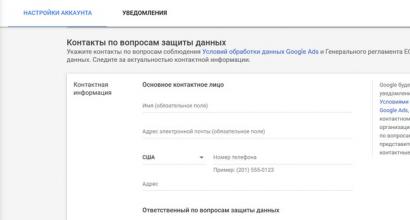Modem f st 2804 v7. Universeller Router von Rostelecom. Einrichten eines Routers für die Verwendung mit einer TV-Set-Top-Box
Rote Diode beim Einschalten Sagemcom [email protected] 2804 bedeutet Firmware herunterladen. Wenn es ständig blinkt und nicht grün wird, deutet dies darauf hin Firmware kann nicht geladen werden.
Neulich haben sie mir ein Modem gebracht Rostelecom Sagemcom [email protected] 2804. Das Problem bestand darin, dass das Modem nur eine rote LED hatte. Dieses Problem trat auf, nachdem das Licht im Haus ausgeschaltet wurde. Ehrlich gesagt bezweifle ich, dass das das Problem war. Ich glaube, der Benutzer hat beschlossen, das Modem zu flashen und die falsche Firmware verwendet. Aber ich werde das Problem nicht bestreiten, da ich kein SC bin und es mir egal ist, wo das Problem entstanden ist. Die Hauptsache ist die Existenz eines Problems, das behoben werden muss.
Sagemcom [email protected] 2804 wird von Rostelecom geliefert. Daher werden wir die Sagemcom-Firmware verwenden [email protected] 2804 für Rostelecom.
Wir gehen zum offiziellen FTP-Server von Rostelecom:
Authentifizierungsdaten:
Anmeldung: Rostelecom
Passwort: sagem_router
neueste Firmware für Sagemcom 2804 v7 - .
neueste Firmware für Sagemcom 2804 v7 rev1 - .
Wir laden die Firmware herunter, die wir benötigen. Danach gehen wir zu LAN-Verbindungen" oder " Konfigurieren von Adapteroptionen" An Windows 10. Grundsätzlich können viele Computer Sagemcom finden [email protected] 2804 automatisch. Wenn dies jedoch nicht der Fall ist, gehen wir unter Windows 10 zu „Lokale Verbindungen“ oder „Adaptereinstellungen konfigurieren“.


Wählen Sie in den „Netzwerkverbindungen“ unseren Adapter aus und rufen Sie das Kontextmenü auf. Im Kontextmenü auswählen Eigenschaften.

Geben Sie die Eigenschaften des Adapters ein und wählen Sie aus Internetprotokoll Version 4 (TCP/IPv4) und klicken Eigenschaften. Einen Haken machen " Verwenden Sie die folgende IP-Adresse und geben Sie die Daten manuell ein.
IP Adresse - 192.168.1.2
Maske - 255.255.255.0
Gateway - 192.168.1.1


Danach beginnt der Spaß. Klemme auf Sagemcom [email protected] 2804-Taste zurücksetzen und lange aufbewahren. Wie lang? Wie glücklich. Für einige reichten 40 Sekunden. In meinem Fall waren es mehr als 2 Minuten. Ich habe gehört, dass einige von ihnen eine halbe Stunde lang geklemmt haben. Um es nicht selbst festzuhalten, zogen sie es mit Klebeband oder einem Gummiband.
Danach gehen wir zur Adresse 192.168.1.1. Sollte sich öffnen Disaster-Recovery-Weboberfläche Sagemcom [email protected] 2804.
Beim ersten Mal hielt ich es 50 Sekunden lang gedrückt und versuchte dann einzutreten, aber die Notfallschnittstelle wartete nicht. Um nicht verschiedene Zeitintervalle auszuprobieren, habe ich daher einfach Reset gedrückt gehalten und die Seite im Browser alle 10 Sekunden aktualisiert, bis die Disaster-Recovery-Oberfläche erschien.
Wählen Sie die Datei aus, suchen Sie im sich öffnenden Fenster die Datei mit der Firmware, wählen Sie sie aus und drücken Sie die Taste Offen. Danach müssen Sie den Knopf drücken Aktualisieren Sie die Software und warten Sie, bis der Router von selbst geflasht und neu gestartet wird.
Nach dem Neustart von Sagemcom [email protected] 2804 müssen Sie nicht alle Daten erneut eingeben. Bis auf Login und Passwort bleiben alle Daten gleich.
Die zweite Möglichkeit, in den Notfallwiederherstellungsmodus zu wechseln. Drücken Sie die Reset-Taste und schalten Sie das Gerät ein. Nach Angaben einiger Servicezentren beschleunigt dies den Übergang in den Wiederherstellungsmodus.
Bitte beachten Sie, dass es während der Firmware zu einem „Auswurf“ aus dem Web-Maulkorb kommen kann oder nichts passiert. Das bedeutet nicht, dass nichts passiert. Versuchen Sie nicht, die Verbindung zum Netzwerk zu trennen oder andere Maßnahmen zu ergreifen. Warten Sie auf den vollständigen Download von Sagemcom [email protected] 2804.
Viele Besitzer des Rostelecom Sagemcom f st 2804 v7-Routers ziehen es vor, das Internet und IP-TV selbst zu konfigurieren, da moderne Firmware-Versionen dies sogar einem normalen Benutzer ermöglichen. Wenn Sie sich auch gefragt haben, wie der Rostelecom Fast 2804 v7-Router konfiguriert ist, dann ist dieser Artikel genau das Richtige für Sie. Darin analysieren wir detailliert den Prozess des Verbindungsaufbaus selbst und die Parameter des zukünftigen drahtlosen Netzwerks.
Vorbereitung des Routers
Zunächst müssen wir den Rostelecom-Router Sagemcom f st 2804 v7 korrekt anschließen. Schließen Sie dazu das Netzkabel an der Rückseite an. Wenn ein Telefonanschluss verwendet wird, stecken Sie dann das Internetkabel in den ersten Steckplatz. Wenn Ihr Zuhause über Glasfaser oder einen anderen Anschluss verfügt, der ein Standard-Ethernet-Kabel verwendet, stecken Sie es in den ersten der folgenden vier Anschlüsse.
Danach drehen wir den Router auf die Vorderseite und schauen uns die eingeschalteten Lichter an:
- „Power“ – leuchtet auf jeden Fall, wenn der Router mit dem Netzwerk verbunden ist;
- „DSL-Link“ – zeigt uns, dass der schnelle 2804-Router von Rostelecom ein Signal von den Servern des Anbieters empfängt, also sollte er eingeschaltet sein;
- „WiFi“ – standardmäßig ist es in allen Rostelecom-Modems sofort aktiviert;
- „LAN“ – leuchtet, wenn das Kabel richtig angeschlossen ist.
Wichtig: Wie Sie wissen, kann der Router auch bei Werkseinstellungen ein WLAN-Signal „verteilen“. Es ist also keine separate Konfiguration erforderlich. Wenn Sie jedoch den Netzwerknamen oder das festgelegte Passwort ändern möchten, finden Sie eine Anleitung dazu später im Artikel.
Ich möchte auch darauf hinweisen, dass Sie während der Einrichtung des Rostelecom f st 2804 v7-Routers möglicherweise eine Frage haben: Was ist dieser USB-Anschluss auf der Rückseite des Gehäuses? Antwort: Dies ist ein Standard-USB zum Anschließen Ihres tragbaren Internets (Connect), falls die Verbindung zum Hauptanbieter unterbrochen wird oder dieser Repeater-Typ auf mehreren Geräten gleichzeitig verwendet werden muss.

Einrichten eines Rostelecom Fast 2804 v7 Routers
Die erste Einrichtungsstufe ist der Zugang zur Hauptschnittstelle. Dies erfolgt über den Browser:
- wir starten für Sie einen komfortablen Internetbrowser;
- Geben Sie in der Adressleiste die IP Ihres Routers ein: 192.168.1.1;
- Geben Sie in den Feldern Login und Passwort das Schlüsselwort „admin“ in Kleinbuchstaben ein.
Wenn alles richtig gemacht wurde, werden Sie auf eine neue Seite im gleichen Tab weitergeleitet, wo links das Hauptmenü auf blauem Hintergrund platziert wird. Wir werden mit ihm zusammenarbeiten.

Grundeinstellungen zurücksetzen
Wenn Sie einen schnellen 2804-Router von Rostelecom einrichten, der bereits an anderer Stelle verwendet wurde oder aufgrund verlorener Einstellungen, müssen alle Einstellungen auf die Werkseinstellungen zurückgesetzt werden. Sie können dies auf folgende Weise tun:
- gehen Sie zum letzten Menüpunkt „Verwaltung“;
- Öffnen Sie den ersten Unterabschnitt „Einstellungen“;
- Suchen Sie den Untermenüpunkt „Zurücksetzen“ und klicken Sie darauf.
- in der Mitte der Seite sehen wir die Schaltfläche „Standardeinstellungen wiederherstellen“;
- Klick es an;
- Klicken Sie im Popup-Bestätigungsfenster auf OK.
- Wir warten, bis der Reset-Vorgang abgeschlossen ist, und werden dann wieder zur Hauptseite der Weboberfläche weitergeleitet.
Alles ist fertig! Jetzt kann der Rostelecom Fast 2804 v7 Router konfiguriert werden.
Entfernen unnötiger Werksverbindungen
Da der Router nach dem Zurücksetzen aller Parameter zunächst mehrere nicht funktionierende Verbindungen aufbaut, besteht der erste Schritt darin, diese zu löschen, damit es im Betrieb nicht zu Fehlern kommt. Dies geschieht in mehreren Schritten.
- im Hauptmenü links finden wir „Zusätzliche Einstellungen“;
- Öffnen Sie im Popup-Untermenü „WAN-Dienst“;
- Im aktualisierten Fenster sehen wir eine Tabelle mit drei Elementen (drei Verbindungen), auf deren linker Seite sich eine Spalte „Löschen“ befindet. Aktivieren Sie die Kontrollkästchen überall.
- unter der Tabelle finden wir die Schaltfläche „Löschen“, klicken Sie darauf;
- Im aktualisierten Fenster sehen wir eine leere Tabelle.
- alle an der gleichen Stelle in den „Erweiterten Einstellungen“ öffnen Sie den Punkt „Schnittstelle der zweiten Ebene“;
- der erste Abschnitt des Untermenüs ist „ATM PVC-Schnittstelle“;
- Löschen Sie das einzige Tabellenelement auf die gleiche Weise wie im vorherigen Schritt.
- Warten auf Seitenaktualisierung;
- Öffnen Sie den letzten Punkt des Popup-Untermenüs – „ETH-Schnittstelle“;
- Löschen Sie auf die gleiche Weise die Zeile in der Tabelle.
- wir beobachten ein Neuladen der Seite und das Verschwinden der Remote-Konfiguration;
Direkte Einrichtung durch Rostelecom Sagemcom f st 2804
Nachdem die Reinigung abgeschlossen ist, wird eine Tiefenkonfiguration des Rostelecom Fast 2804-Routers durchgeführt:
- Wir kehren zur „ATM PVC-Schnittstelle“ zurück und klicken auf die Schaltfläche „Hinzufügen“.
- Geben Sie auf der sich öffnenden Seite die Daten der Internetverbindung an: VCI und VPI;
- alle anderen Punkte bleiben unverändert;
- scrollen Sie auf der Seite nach unten – die Schaltfläche „Übernehmen / Speichern“;
- Auf die gleiche Weise fügen wir einen Anschluss für IP-TV hinzu, indem wir auf „Hinzufügen“ klicken (in den meisten Fällen ändert sich nur VCI).
Der Rostelecom f st 2804 v7-Router ist auf der Registerkarte WAN-Dienst verbunden:
- klicken Sie auf „Hinzufügen“;
- wählen Sie die erstellte Konfiguration aus - „Weiter“;
- Geben Sie die Art des verwendeten Dienstes an (in den meisten Fällen PPPoE).
- Geben Sie auf der sich öffnenden Seite die im Vertrag über die Erbringung von Dienstleistungen im Internet genannten Benutzerdaten (Login/Passwort) ein;
- Wählen Sie an derselben Stelle den gewünschten Namen für die Verbindung („PPPoE-Dienstname“);
- wir prüfen das Vorhandensein eines Häkchens vor dem Punkt „PPP wiederholen …“;
- Weiter klicken";
- Verschieben Sie die von Ihnen erstellte Route „ppp1“ in die linke Spalte, wenn sie sich in der rechten Spalte befindet. dann verschieben wir die Verbindung über USB in die entgegengesetzte Richtung;
- Wir führen den gleichen Vorgang und erneut „Weiter“ durch.
 Wir sehen uns die Liste der endgültigen Einstellungen an und stellen sicher, dass in der zweiten Zeile gegenüber „NAT“ der Parameter „Enabled“ angegeben ist. Ist dies nicht der Fall, kehren wir zur Phase der Angabe von Login und Passwort für die Verbindung zurück und setzen die Kontrollkästchen auf dieser Seite auf NAT und Firewall. Übernehmen Sie die vorgenommenen Änderungen.
Wir sehen uns die Liste der endgültigen Einstellungen an und stellen sicher, dass in der zweiten Zeile gegenüber „NAT“ der Parameter „Enabled“ angegeben ist. Ist dies nicht der Fall, kehren wir zur Phase der Angabe von Login und Passwort für die Verbindung zurück und setzen die Kontrollkästchen auf dieser Seite auf NAT und Firewall. Übernehmen Sie die vorgenommenen Änderungen.

Wie richte ich einen schnellen 2804 v7 Rostelecom-Router für IP-TV ein? Sehr einfach! Wir wiederholen die ersten drei Punkte aus dem obigen Algorithmus, wählen nur die zweite erstellte Konfiguration (im zweiten Schritt) und den Verbindungstyp Bridge anstelle von PPPoE (im dritten). Fahren Sie fort, speichern Sie die Einstellungen und voilà! Internet ist!
So verbinden Sie einen Router Rostelecom F ST 2804 mit WLAN
Die Firmware des Routers Rostelecom f st 2804 v7 impliziert die Grundeinstellungen für eine drahtlose Verbindung. Um sie zu ändern, müssen Sie die folgenden Vorgänge ausführen:
- Hauptmenüpunkt „WLAN-Einstellungen“;
- Gehen Sie zum Untermenü „Basis“.
- Aktivieren Sie das Kontrollkästchen, um die drahtlose Kommunikation zu aktivieren.
- Ändern Sie die SSID in einen beliebigen Netzwerknamen und speichern Sie die Änderungen.
- Gehen Sie zum Untermenü „Sicherheit“.
- Deaktivieren Sie WPS (Schwachstelle der drahtlosen Verbindung, die leicht gehackt werden kann);
- wir überprüfen, ob unser Netzwerkname ausgewählt ist und ändern das Standardpasswort in das von uns erfundene (das Feld nach dem Punkt „Authentifizierung“);
- Speichern Sie die vorgenommenen Änderungen.
Das ist alles, wir haben herausgefunden, wie der Rostelecom-Router Sagemcom f st 2804 eigenständig konfiguriert ist.
Wenn wir das obige Material zusammenfassen, können wir sagen, dass die Verbindung eines Routers mit dem Internet in vier Schritten erfolgt:
- zurücksetzen;
- Entfernung von Standardverbindungen;
- Erstellung eines neuen PPPoE-Ports;
- WLAN-Einstellungen ändern.
Nachdem Sie diese Schritte gemeistert haben, können Sie selbst konfigurieren und anderen mitteilen, wie sie den Rostelecom f st 2804-Router mit dem Netzwerk verbinden.
Wichtig: Die im Artikel genannten VPI- und VCI-Werte sind für jede Region Russlands einzigartig. Sie müssen daher zunächst mit dem Anbieter abgeklärt oder im Internet gefunden werden.
Der gesamte oben beschriebene Algorithmus wird in diesem Video anschaulich demonstriert:
Welche weiteren Fragen hatten Sie während der Einrichtung?
Anleitung zur Konfiguration des Routers: (Doc-Datei)
Um die Firmware zu aktualisieren, müssen Sie zum Router-Menü gehen:
Anleitung zur Konfiguration des SagemCom 2804-Routers (WEISS) („->“-Pfeil bedeutet „Klick“).
Öffnen Sie zunächst einen Browser und geben Sie 192.168.1.1 in die Adressleiste ein -> „Anmelden“.
1. WIR SETZEN DIE ROUTER-EINSTELLUNGEN ZURÜCK.
1.1 -> „VERWALTUNG“ -> „EINSTELLUNGEN“ -> „ZURÜCKSETZEN“ -> „STANDARDEINSTELLUNGEN WIEDERHERSTELLEN“.
2. LÖSCHEN SIE DIE STANDARDEINSTELLUNGEN.
2.1 -> „ZUSÄTZLICHE EINSTELLUNGEN“ -> „WAN-DIENST“ -> ALLES IN DER TABELLE MIT EINEM HÄKCHEN AUSWÄHLEN -> „LÖSCHEN“.
2.2 -> „2nd LEVEL INTERFACE“ -> ALLES IN DER TABELLE MIT EINEM HÄKCHEN AUSWÄHLEN -> „LÖSCHEN“.
2.3 -> „ETH-SCHNITTSTELLE“, WENN ERSTELLT, NICHT LÖSCHEN.
3. WAN-SERVICE-EINSTELLUNGEN ERSTELLEN.
3.1 -> „WAN SERVICE“ -> „ADD“ -> „NEXT“ -> „NEXT“.
3.2 Aktivieren Sie EIN -\u003e "PPP BEI AUTHENTIFIZIERUNGSFEHLER WIEDERHOLEN" UND WENN UNTEN DAS GLEICHE IST -\u003e "NAT AKTIVIEREN" UND\u003e "Firewall aktivieren".
3.3 LOGIN UND PASSWORT EINGEBEN -> „WEITER“, „PPP“ – ÜBERTRAGUNG NACH LINKS, „USB“ – ÜBERTRAGUNG NACH RECHTS, -> „WEITER“, „USB“ – ÜBERTRAGUNG NACH RECHTS, „PPP“ – ÜBERTRAGUNG LINKS, -> „WEITER“, -> ANWENDEN UND SPEICHERN.
4. ERSTELLEN SIE IM WAN-SERVICE EINSTELLUNGEN FÜR DAS TV.
4.1 -> „HINZUFÜGEN“ -> „WEITER“, UNTERSTES IN DER ZEILE AUSWÄHLEN -> „BRIGING“ -> „ANWENDEN UND SPEICHERN“.
5. WIR ERSTELLEN EINE GRUPPE FÜR „TV“.
5.1 -> „GRUPPE DER SCHNITTSTELLEN“, -> „HINZUFÜGEN“, GRUPPENNAME „TV“, „BR_ETH/ETH0.2“ NACH LINKS VERSCHIEBEN, „ETH3/ETH3,ETH2“ NACH LINKS VERSCHIEBEN -> „ANWENDEN UND SPEICHERN“. ".
BEREIT!!!
AUFMERKSAMKEIT!!! Nach der Einrichtung des Modems empfiehlt es sich, den Standard-Login/Passwort für den Zugriff auf die Weboberfläche zu ändern.
In diesem Test wird das Setup des Sagemcom F ST 2804 V7 Schritt für Schritt überprüft und beschrieben. Hierbei handelt es sich um einen Einsteiger-Router, der häufig zusätzlich zu den Diensten inländischer Anbieter verkauft wird. Dazu gehören das landesweite MTS und Rostelecom. Dieses Material wird am Beispiel der Konfiguration der Verbindung eines solchen Routers mit der Netzwerkausrüstung des letzten Unternehmens vorgestellt.
Netzwerk-Gateway-Paket
Standard- und typische Lieferliste für diesen Router. Unabhängig davon ist zu beachten, dass ein solches Netzwerk-Gateway an die Ausrüstung eines bestimmten Anbieters gebunden ist. Das heißt, wenn der Router für die Zusammenarbeit mit der Software und Hardware des Unternehmens Rostelecom ausgelegt ist, funktioniert er nur in einem solchen Paket.
Im Lieferumfang ist ein Sagemcom F ST 2804 V7 Router enthalten. Das Einrichten einer Rostelecom-Verbindung ist in der Bedienungsanleitung ausführlich beschrieben. Der Hersteller hat nicht vergessen, der Verpackung eine Garantiekarte beizulegen, deren Gültigkeit 1 Jahr beträgt. Dies ist eine vollständige Liste der Konfiguration dieser Lösung. Ergänzt wird diese Liste durch ein Netzteil mit einem 0,5-A-Ausgang und einem Schnittstellenkabel, das hauptsächlich beim Einrichten einer Netzwerkverbindung verwendet wird.
Im Lieferumfang ist außerdem eine CD mit Spezialsoftware enthalten. Standardmäßig verfügt der Held dieses Artikels über die Softwareversion V5, die mit Rostelecom-Geräten nicht normal funktionieren kann. Daher ist es notwendig, den in diesem Material betrachteten Router auf Version V7 zu aktualisieren.
Haupteinstellungen
Die Hauptparameter dieses Routers sind wie folgt:
- Drei Möglichkeiten zur Verbindung mit dem Internet: Ethernet, ADSL und 2G/3G (im letzteren Fall müssen Sie zusätzlich ein externes Modem und ein Starterpaket erwerben, um eine Verbindung zu einem Mobilfunknetz herstellen zu können).
- Vier RJ-45-Ports, die sowohl zum Anschluss von Computergeräten über Twisted Pair an das globale Internet als auch zum Umschalten von Set-Top-Boxen verwendet werden können.
- Ein USB-Standardanschluss, der zum Anschluss eines Modems verwendet wird.
- Ein drahtloses Netzwerk auf Basis eines Wi-Fi-Senders, in dem Informationen mit Geschwindigkeiten von bis zu 300 Mbit/s übertragen werden können.
Das Gehäuse dieses Geräts besteht aus Kunststoff. Kann weiß oder schwarz sein. Auf einer Seite werden Informations-LEDs angezeigt. Der erste von ihnen zeigt an, dass Strom vorhanden ist, der zweite zeigt eine aktive ADSL-Verbindung an, der dritte zeigt an, dass Informationen aus dem Internet empfangen werden. Die nächste Informationsanzeige zeigt den Betrieb des drahtlosen Netzwerks an. Dann gibt es vier LEDs, die die Funktion des kabelgebundenen Segments des internen Computernetzwerks kennzeichnen. Das letzte Leuchtelement zeigt in diesem Fall den Betrieb des im Router integrierten USB-Anschlusses an.
Auf der Oberseite des Geräts befinden sich ein USB-Anschluss und zwei Tasten. Einer von ihnen enthält ein Netzwerk-Gateway dieses Modells und der zweite nutzt die Technologie der automatischen Verbindung des Geräts über WLAN.
Auf der dem Informationsfeld gegenüberliegenden Seite werden alle Anschlussports angezeigt. Dazu gehören ein ADSL-Anschluss, ein USB-Anschluss und 4 RJ-45-Anschlüsse. Hier gibt es auch eine Steckdose. Außerdem gibt es eine Schaltfläche zum Zurücksetzen der Software in den Originalzustand.
Verbindung
In der ersten Phase der Einrichtung des Sagemcom F ST 2804 V7 kommt es darauf an, die folgenden Verbindungen herzustellen:
- Wir installieren den Router am Einsatzort. Letzterer muss folgende Anforderungen erfüllen: Es muss eine Steckdose in möglichst unmittelbarer Nähe vorhanden sein, ein ADSL-Eingangskabel und Schnittstellenkabel von Computern müssen angeschlossen sein.
- Als nächstes schließen Sie das Netzteil an.
- Anschließend ist eine Umschaltung mit der Ausstattung des ADSL-Anbieters erforderlich.
- Der letzte Schritt ist die Erfassung des kabelgebundenen Teils des Computernetzwerks.
Einrichten einer externen Kabelverbindung
Im ersten Schritt müssen Sie die Software-Shell des Routers aktualisieren. Starten Sie dazu auf dem PC, der mit dem Netzwerk-Gateway verbunden ist, die CD, wählen Sie im sich öffnenden Autorun-Fenster den Punkt „Router aktualisieren“ und warten Sie, bis dieser Vorgang abgeschlossen ist.
Bei der Einrichtung des Sagemcom F ST 2804 V7 kommt es dann darauf an, die externe Verbindung zu konfigurieren. Dazu initialisieren wir den Start der CD neu und wählen in ihrem Menü den Punkt „Vollständiges Setup“. Folgen Sie künftig den Anweisungen des Assistenten und stellen Sie die Verbindungsparameter ein, die dem Vertrag mit dem Anbieter zur Leistungserbringung entnommen werden können. Speichern Sie abschließend die eingegebenen Daten und verlassen Sie den Einrichtungsassistenten.

Modem-Setup
Der nächste Schritt besteht darin, das Sagemcom F ST 2804 V7-Modem zu konfigurieren, das zur Implementierung einer Backup-Methode für die Verbindung mit dem Internet verwendet wird. Es besteht aus folgenden Aktionen:
- Wählen Sie ein unterstütztes 3G-Modemmodell und kaufen Sie es zusammen mit dem Starterpaket. Wir sammeln alles zusammen und verbinden uns mit dem Router.
- Wir starten jeden verfügbaren Browser auf einem PC, der direkt mit dem Netzwerk-Gateway verbunden ist.
- Geben Sie in der Adressleiste die Geräteadresse im Format 192.168.1.1 ein.
- Als nächstes müssen Sie im Anfragefenster in den Feldern „Login“ und „Passwort“ admin eingeben. Klicken Sie anschließend auf die Schaltfläche „Anmelden“.
- Gehen Sie zu „Erweiterte Einstellungen“ und wählen Sie den Unterpunkt „3G-Konfiguration“.
- Anschließend legen wir den PIN-Code für die installierte SIM-Karte fest.
- Wir speichern die Daten und verlassen die Programm-Shell.
Einrichten einer internen Verbindung
Die Kabelverbindung wird automatisch konfiguriert und es sind keine zusätzlichen Manipulationen an den Programmparametern des Sagemcom F ST 2804 V7 erforderlich. Die WLAN-Einrichtung erfolgt ebenfalls automatisch. Das Einzige, was Sie auf jeden Fall tun müssen, ist, den Netzwerknamen und das Passwort neu zu schreiben, um von der unteren Abdeckung des Gerätegehäuses aus eine Verbindung herzustellen. Tragen Sie diese künftig einfach in die entsprechende Anfrage ein.

IPTV
Der jeweilige Router unterstützt die IPTV-Technologie, mit der Sie Fernsehprogramme ansehen können. In diesem Fall wird die schrittweise Konfiguration des Sagemcom F ST 2804 V7-Routers wie folgt durchgeführt:
- Wir gehen gemäß der zuvor angegebenen Methode in das Router-Einstellungsmenü.
- Nach dem Öffnen der Einstellungsoberfläche müssen Sie zum Unterpunkt „Erweiterte Einstellungen“ gehen. Dann müssen Sie „Schnittstellengruppierung“ auswählen.
- Klicken Sie im nächsten Schritt auf die Schaltfläche „Hinzufügen“ und legen Sie den Verbindungsport der IPTV-Set-Top-Box fest.
- Speichern Sie die Einstellungen und verlassen Sie die Setup-Oberfläche.
Preis
Derzeit kann ein solcher Router für 1200-1500 Rubel erworben werden. Auch hier empfiehlt sich der Kauf einer solchen Lösung nur dann, wenn Rostelecom als Anbieter von Internetverkehr fungiert. Angesichts der Funktionalität des betreffenden Geräts sind solche Kosten völlig gerechtfertigt.

Abschluss
Sagemcom F St 2804 V7 ist ein sehr hochwertiges, funktionales und gleichzeitig sehr preisgünstiges Netzwerk-Gateway. Die Einrichtung ist ein recht einfacher Vorgang, mit dem jeder Benutzer umgehen kann. Gleichzeitig hat der Anbieter den Prozess seiner Implementierung so weit wie möglich vereinfacht. Daher ist ein solcher Router einfach ideal für den Aufbau von Heimcomputernetzwerken.
Einer der größten Anbieter von Telekommunikationsdiensten, PJSC Rostelecom, erweitert ständig das Angebot für Nutzer. In diesem Zusammenhang bestand Bedarf an einem universellen Gerät, mit dem der Benutzer eine Verbindung zum Internet herstellen, interaktives Fernsehen und drahtlose Mobilkommunikation nutzen kann. Dazu müssen Sie einen Router von Rostelecom Sagemcom f st 2804 v7 rev 1 kaufen und einrichten. Dies ist mit unserem Rat nicht schwer zu bewerkstelligen.
Die Hauptaufgabe von Routern besteht darin, den Datenverkehr zwischen Internetnutzern und Nutzern interaktiver Fernsehdienste (IPTV) zu verteilen. Der Router Rostelecom Sagemcom f st 2804 v7 rev 1 kann darüber hinaus weitere ebenso wichtige Aufgaben ausführen, darunter:
- Die Möglichkeit, einen Backup-Internetkanal zu erstellen, ist angesichts der Möglichkeit eines unerwarteten Stromausfalls äußerst wichtig.
- Verwendung als Netzwerkserver, an den eine Festplatte angeschlossen werden kann.
- Über einen Router können mehrere Geräte an einen Netzwerkdrucker angeschlossen werden.
Das Gerät hat ein klassisches Aussehen und Standardeinstellungen, während Sie auf der Vorderseite des Geräts viel über den Betriebsstatus erfahren können. Hier sind die Ein-/Aus-Anzeige, die DSL-Anzeige, die das Vorhandensein einer ADSL-Verbindung anzeigt, die Internetverbindungsanzeige, die WLAN-Anzeige, die anzeigt, dass das Wi-Fi-Modul betriebsbereit ist. Es gibt auch Indikatoren, die die Verbindung eines oder mehrerer Geräte mit dem Ethernet-Port sowie das Vorhandensein einer Verbindung über WPS anzeigen. Wenn ein tragbares Internet an den Router angeschlossen war, gibt die USB-Anzeige ein Signal aus. 
Auf der Rückseite des Geräts finden Sie einen Stromanschluss, einen Ein-/Aus-Knopf und einen versteckten RESET-Knopf, mit dem Sie bei Bedarf zu den Werkseinstellungen zurückkehren können. Außerdem gibt es einen ADSL-Anschluss und mehrere LAN-Anschlüsse. Auf der rechten Seitenwand befinden sich mehrere Funktionstasten und ein USB-Anschluss. Deren Zweck finden Sie in der Anleitung zum Modem Rostelecom Sagemcom f st 2804 v7 rev 1, die jedem Gerät beiliegt.
Kabelverbindung
Bevor Sie das Gerät anschließen, müssen Sie es aus der Verpackung nehmen und an der richtigen Stelle installieren. Wir gehen zum Anschluss über, wofür wir es aus der Verpackung nehmen und das Netzkabel anschließen. Bei Verwendung eines Telefonanschlusses ist es erforderlich, ein über einen Splitter angeschlossenes Telefonkabel in die Telefonleitung einzustecken. Bei der Nutzung von Glasfaser-Internet wird das Internetkabel in einen der vier LAN-Anschlüsse eingesteckt.
Beginnen wir mit der Untersuchung des Status der Anzeigen auf der Vorderseite. Die POWER-Taste zeigt an, dass das Gerät mit dem Netzwerk verbunden ist, während die DSL-Link-Anzeige anzeigt, dass der Router ein Signal vom Dienstanbieter empfängt. Das Signal der LAN-Anzeige zeigt die korrekte Kabelverbindung an. Nachdem Sie sichergestellt haben, dass das Gerät funktioniert, können Sie mit den Grundeinstellungen des Routers Sagemcom f st 2804 v7 rev 1 von PJSC Rostelecom fortfahren.
Melden Sie sich bei der WEB-Schnittstelle an und setzen Sie alle Einstellungen zurück
Bevor Sie mit der Arbeit beginnen, müssen Sie sich anmelden und die Online-Oberfläche aufrufen, wofür Sie lediglich einen der installierten Browser starten müssen. In der Adressleiste des Browsers wird für die spätere Konfiguration des Sagemcom f st 2804 v7 rev 1 Routers unter Rostelecom die Adresse des Routers eingegeben, die auf der unteren Abdeckung des Geräts zu finden ist, obwohl man das oft tun muss Verwenden Sie einen gebrauchten Router, daher kann es sein, dass der Aufkleber mit der Adresse fehlt. Sie können es finden, indem Sie die Eigenschaften der Verbindung untersuchen. Sie benötigen jedoch die Daten des „Haupt-Gateways“. Nach Eingabe der Adresse müssen Sie sich anmelden, die Berechtigungsdaten finden Sie ebenfalls auf dem Aufkleber. Nachdem Sie nun die Einstellungen des Sagemcom-Routers eingeben konnten, fahren wir mit den Netzwerkverbindungseinstellungen und anderen notwendigen Einstellungen fort.
Wichtig! Dem RTK-Router liegt eine Diskette bei, mit der Sie das Gerät im automatischen Modus konfigurieren können. Experten raten jedoch davon ab, da in diesem Fall eine große Anzahl von „Müll“-Verbindungen entsteht.
Direkte Interneteinrichtung
Um den Einrichtungsvorgang abzuschließen, stellen Sie eine Verbindung zum Internet her und konfigurieren Sie schließlich den WLAN-Router f st 2804 v7 rev 1. Gehen Sie zur Registerkarte „Zusätzlich“, wo der Dienst im WAN-Bereich alle bestehenden Verbindungen entfernen muss. Ebenso werden unnötige Informationen aus dem Abschnitt „Schnittstelle der 2. Ebene“ gelöscht. Nachdem Sie auf die Schaltfläche „Hinzufügen“ geklickt haben, werden Sie vom Sagemcom f st 2804-Hardware-Setup-Assistenten aufgefordert, VCI- und VPI-Daten einzugeben, die je nach Standort unterschiedlich sind. Der technische Support von RTK bietet stets wirksame Unterstützung. Wir übernehmen und speichern die Einstellungen, fügen dann die neu erstellte Verbindung im Reiter WAN-Dienst hinzu und geben ihren Typ an (Standard-PPPoE).

klicken um zu vergrößern
Erinnern! Im nächsten Schritt der Einrichtung von Fast 2804 v7 werden Sie aufgefordert, den Benutzernamen und den Schlüssel der PPP-Verbindung einzugeben. Sie finden sie in der Vereinbarung mit PJSC Rostelecom.
Vergessen Sie nach Eingabe der Registrierungsdaten nicht, das Kästchen neben der Aufschrift „PPP wiederholen“ anzukreuzen. Sie können die endgültige Konfiguration der Hauptparameter des installierten Routers bestätigen, indem Sie auf die Schaltfläche „Übernehmen und Speichern“ klicken. Anschließend können Sie mit anderen Einstellungen fortfahren. Als nächstes erklären wir Ihnen, wie Sie einen schnellen 2804 v7 WLAN-Router für Dummies installieren und konfigurieren, und das ist auch nicht schwer.
Einrichten einer WLAN-Verbindung
Um den Sagemcom Wi-Fi-Router von Rostelecom zu konfigurieren und universell zu konfigurieren, müssen Sie zum Abschnitt „Haupt“ der WLAN-Kategorie gehen, wo Sie das drahtlose Netzwerk und die Multicast-Übertragung aktivieren müssen (diese Elemente finden Sie problemlos). . In der Kategorie „Sicherheit“ müssen noch die Authentifizierungsoptionen (WPA-PSK) und die Verschlüsselungsmethode (TKIP und AES) festgelegt werden. Nach Eingabe eines mindestens achtstelligen Zugangsschlüssels können die Einstellungen durch Drücken der gleichnamigen Schaltfläche gespeichert werden. Damit kann die Router-Einrichtung als abgeschlossen betrachtet werden, aber um sicherzustellen, dass Sie die einfache Aufgabe, den Sagemcom f st 2804 v7 rev 1-Router von Rostelecom zu konfigurieren, gemeistert haben, müssen Sie einen Neustart durchführen – im Abschnitt „Verwaltung“ Klicken Sie auf die entsprechende Schaltfläche. Nach dem Neustart können Sie mit der Arbeit beginnen.

klicken um zu vergrößern
Set-Top-Box-Setup
Abschließend möchte ich darüber sprechen, wie Sie den Router konfigurieren, wenn Sie mit einer Set-Top-Box arbeiten möchten. Dies geht auch ganz einfach: Suchen Sie einfach in den Einstellungen nach der Registerkarte „Second-Level-Schnittstelle“, wo Sie eine zusätzliche Verbindung mit neuen VPI- und VCI-Werten erstellen müssen. Traditionell wird in einem WAN-Dienst ein neues Objekt erstellt (eine neue Verbindung wird ausgewählt). Im LAN-Tab wird der DHCP-Server deaktiviert, danach werden die Parameter „IGMP Snooping“ und „IGMP Proxy on the Bridge“ aktiviert.